本記事は、Excel2010(エクセル)でセルにコメントを挿入し、そのコメントに画像や写真を表示する方法を教えます。
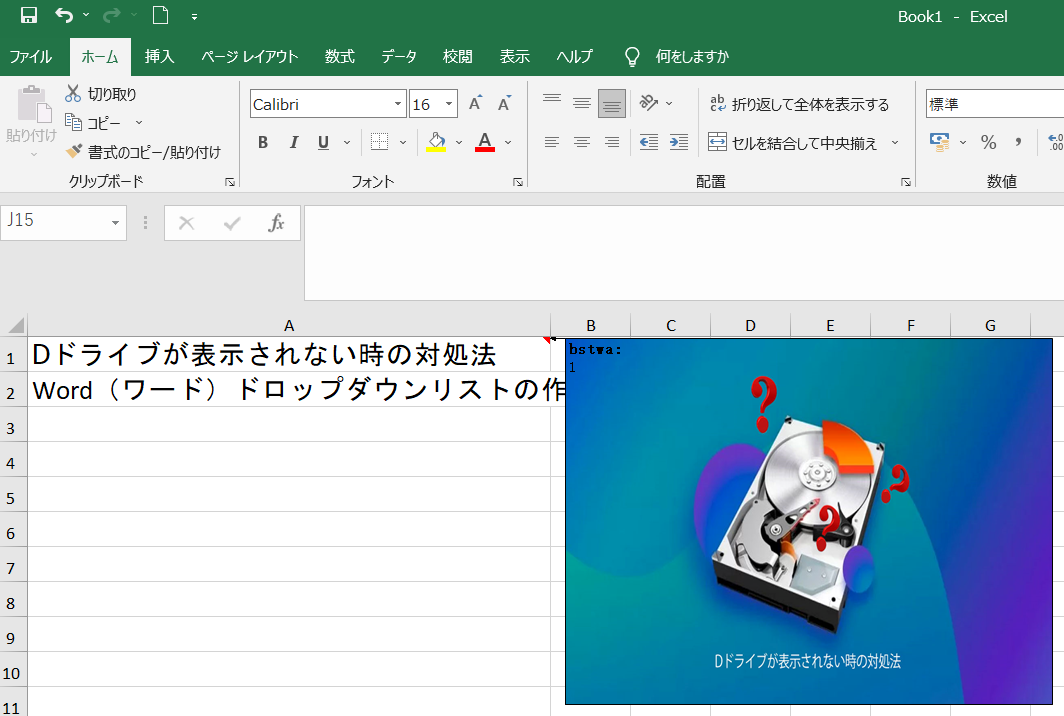
セルのコメントに画像を表示する方法
ステップ1.コメントを挿入したいセルを右クリックして「コメントの挿入」をクリックします。
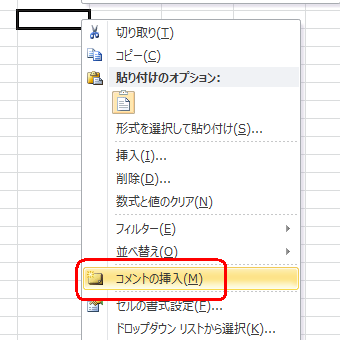
ステップ2.セルを右クリックして「コメントの編集」をクリックして、コメント枠の境界線を右クリックして「コメントの書式設定」をクリックします。
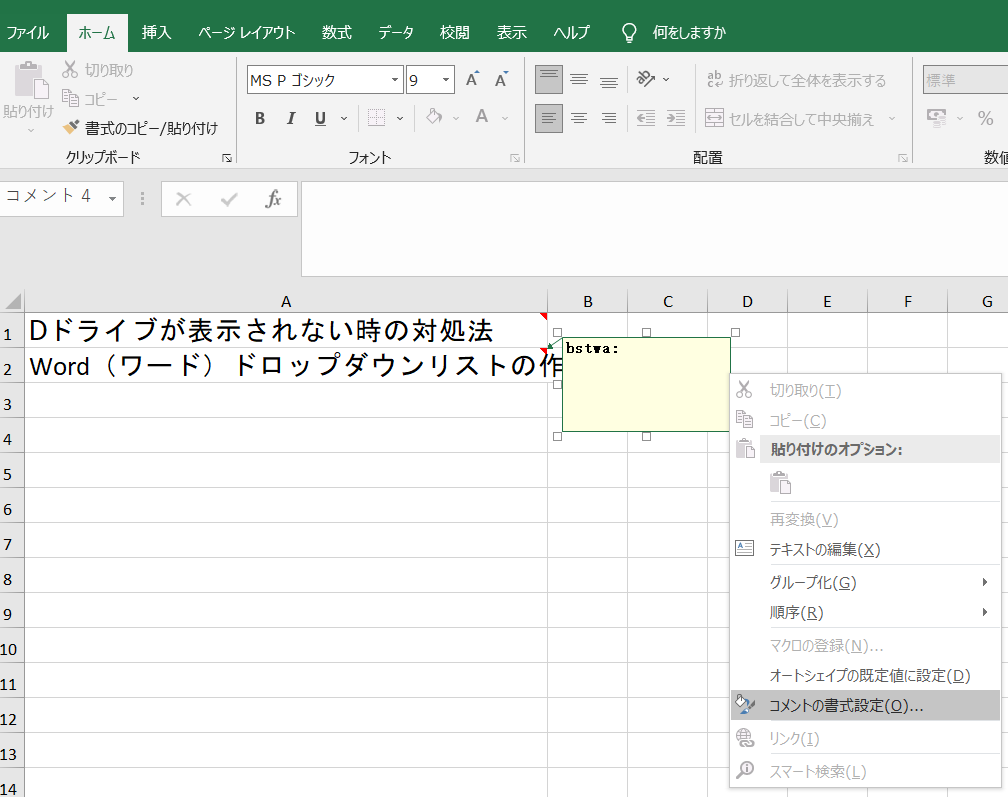
ステップ3.「色と線」をクリックして、「塗りつぶし」の色に選択肢を展開し、スクロールして「塗りつぶし効果」を選択します。「図」タグをクリックして、「図の選択」をクリックします。「OK」をクリックします。
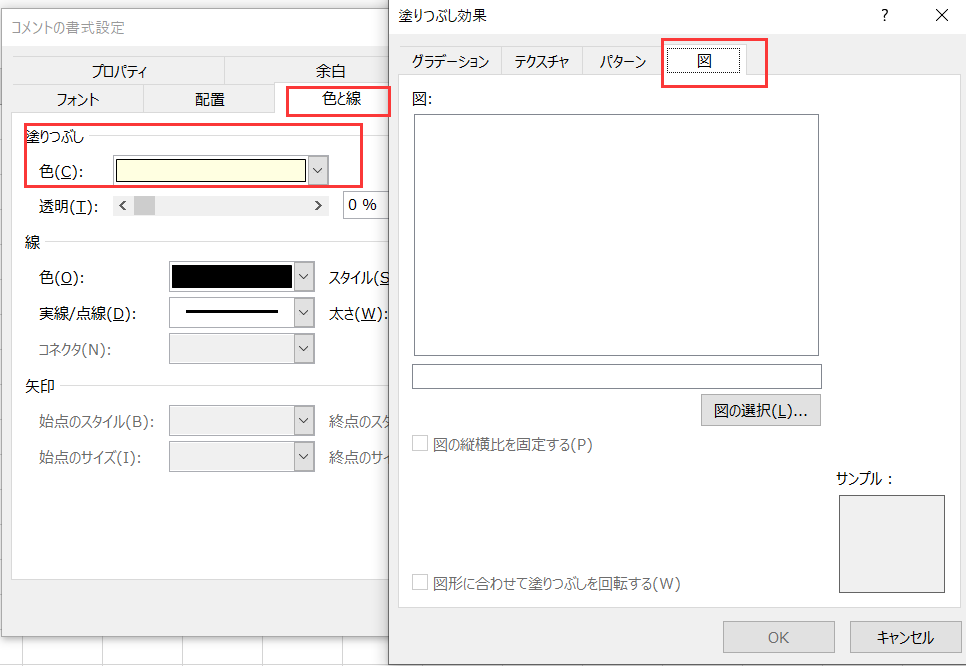
セルのコメントを一括削除する方法
コメントを挿入したセルを全部選択し、セルを右クリックして「コメントの削除」をクリックします。
以上はExcel2010でセルのコメントに画像を表示する方法です。操作は簡単です。本記事を参考してこのスキルを身につけて仕事の効率をアップしましょう。
